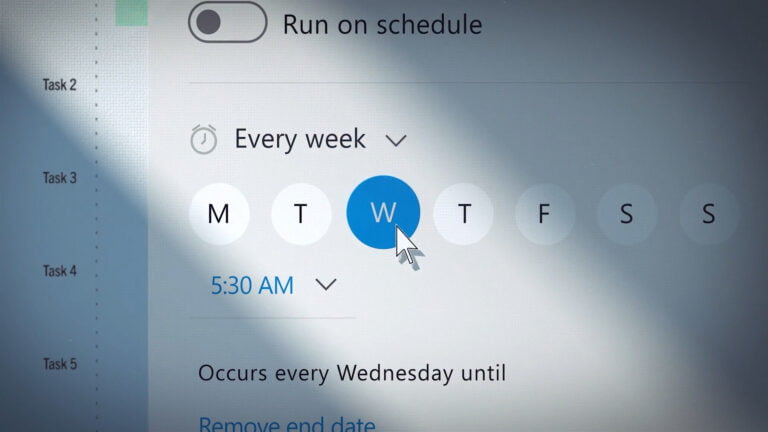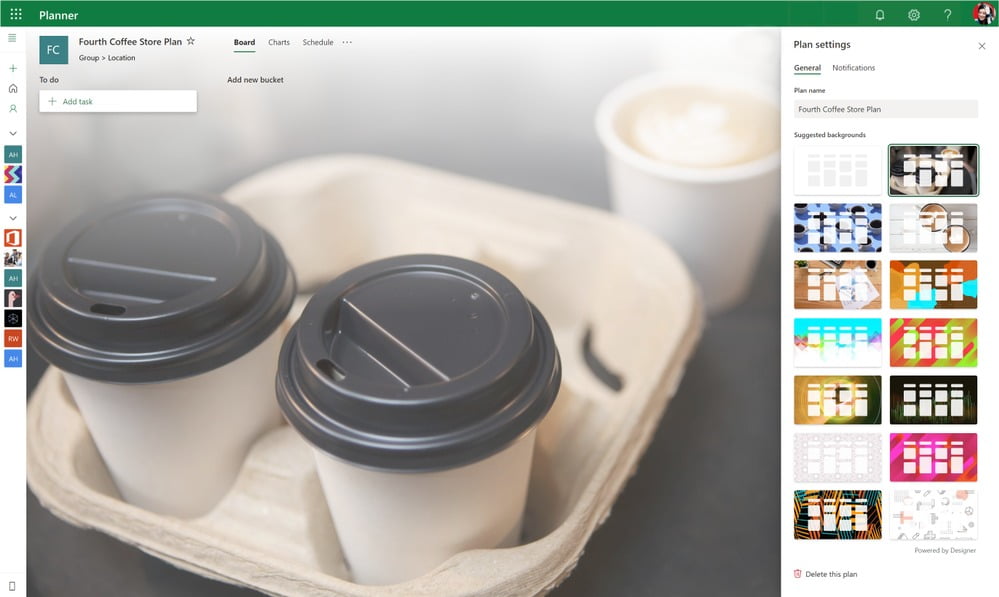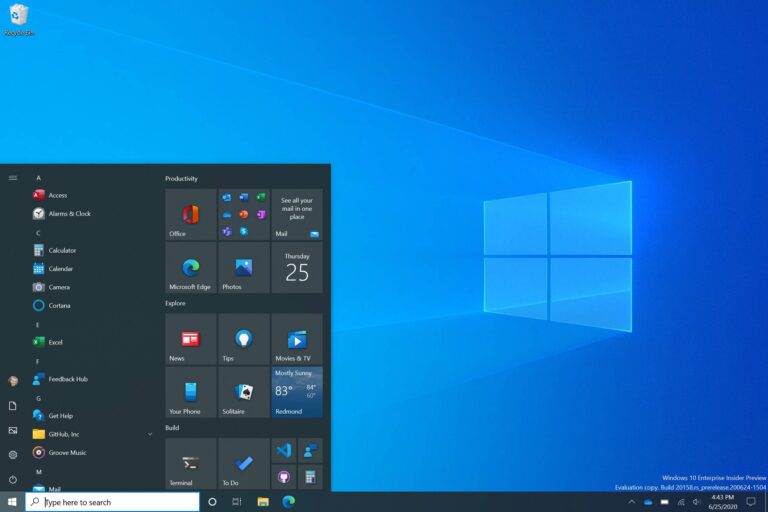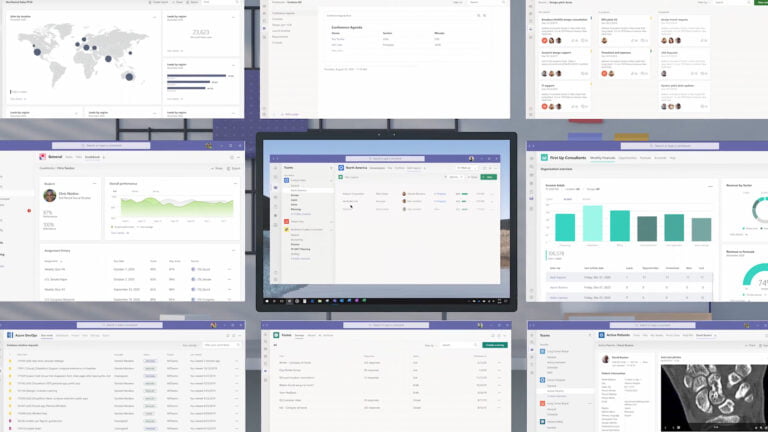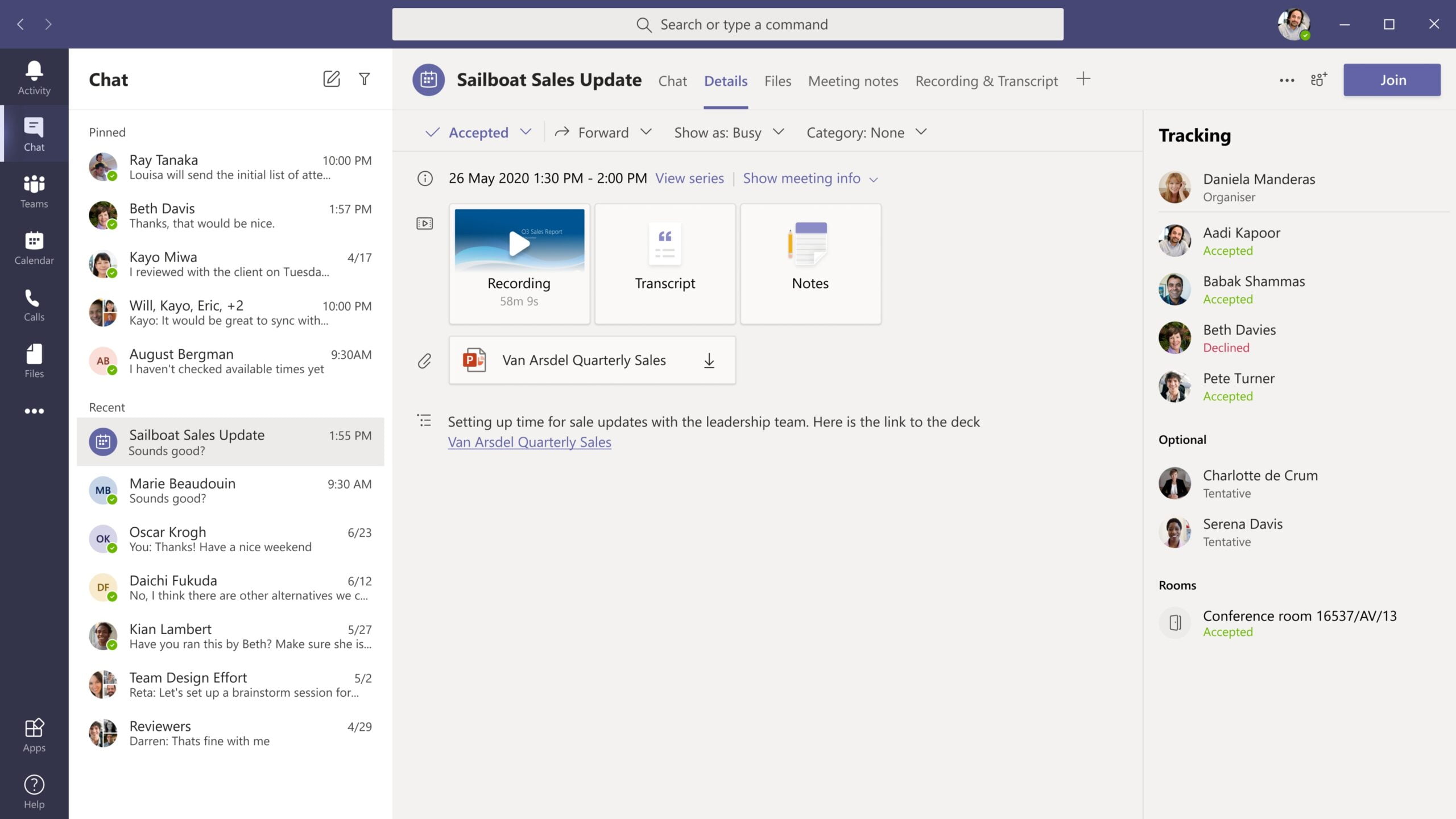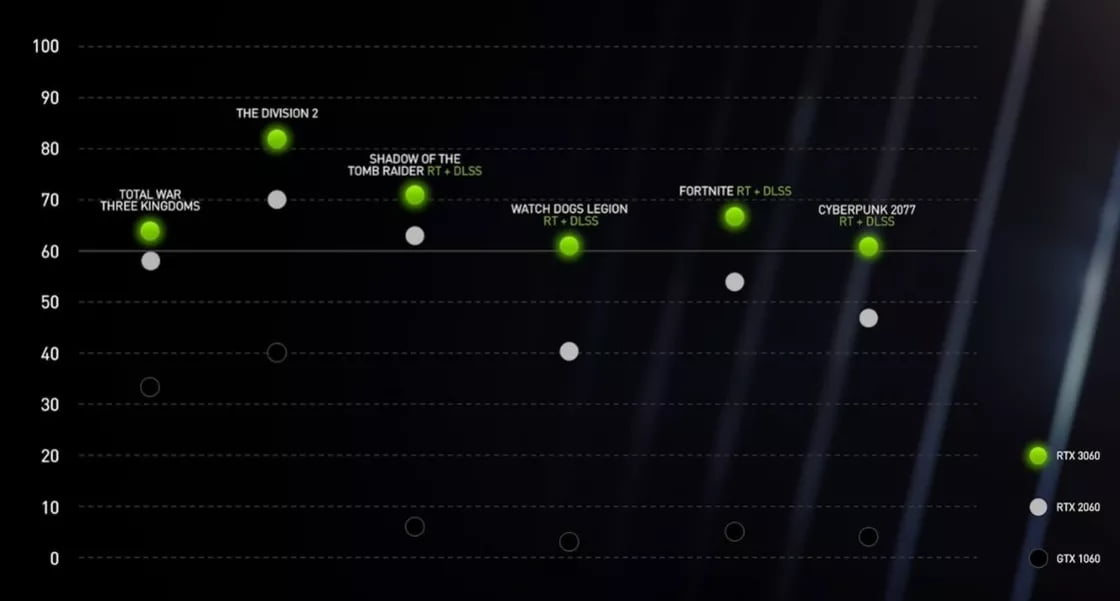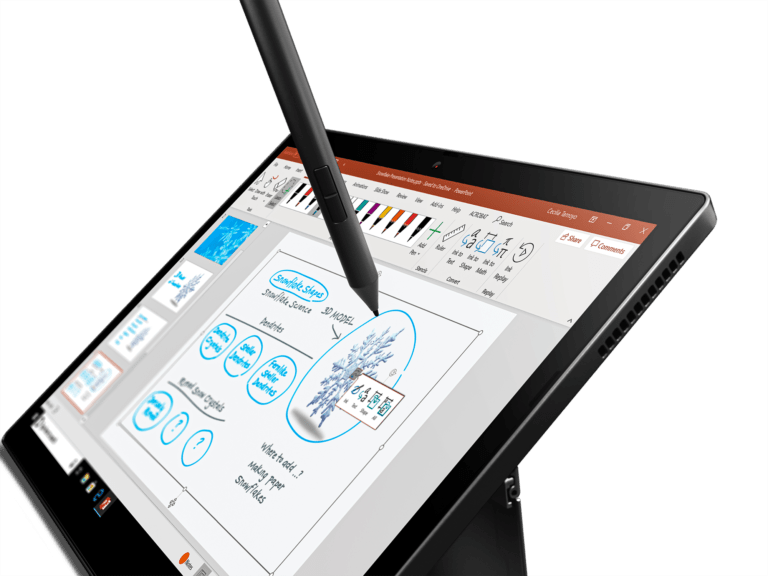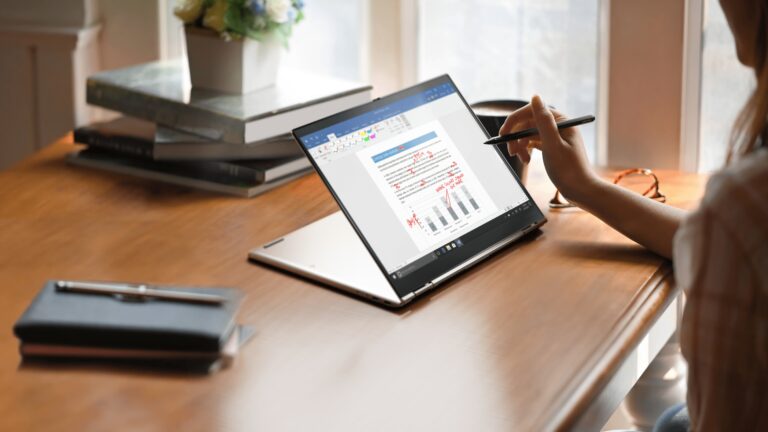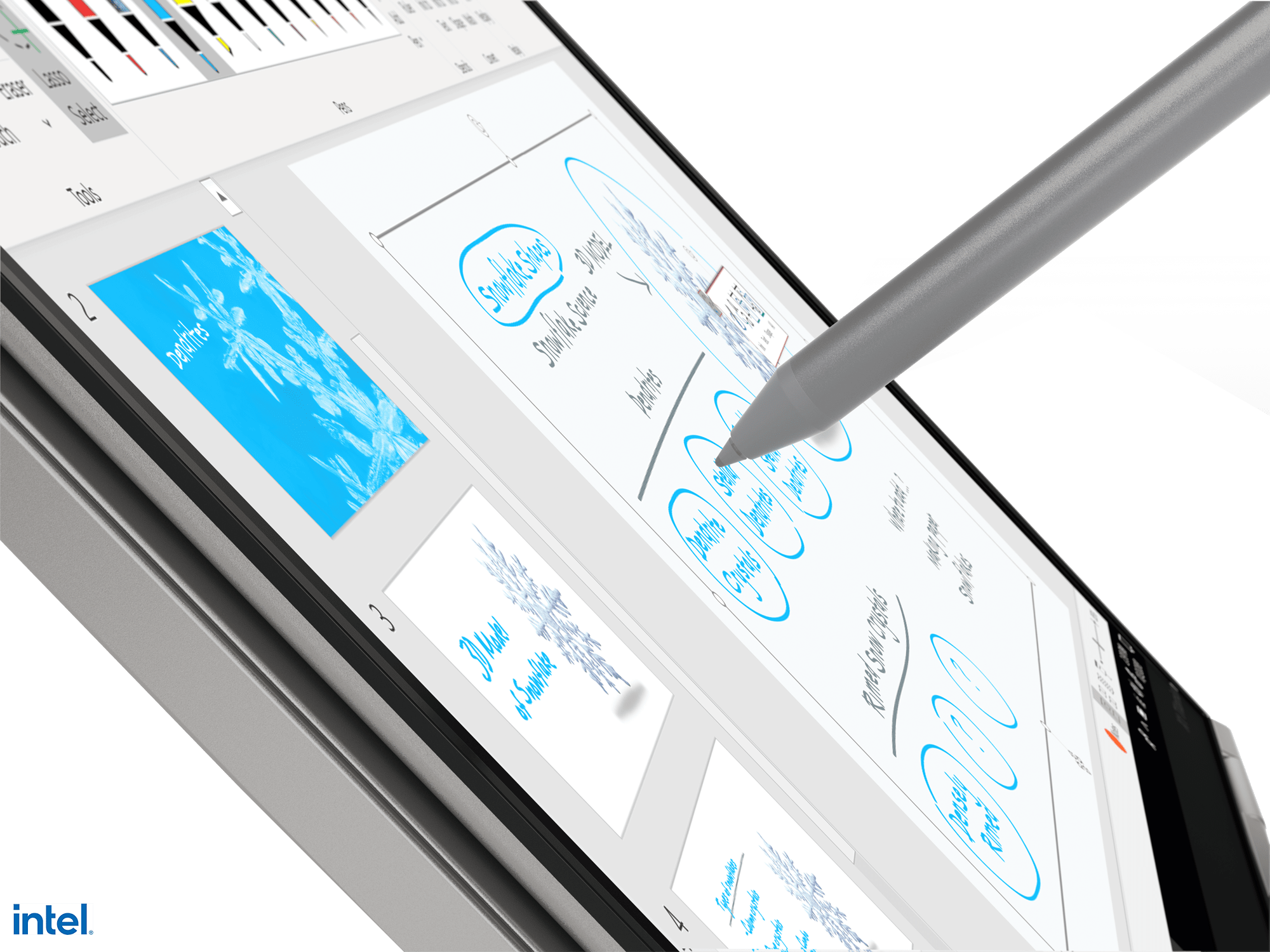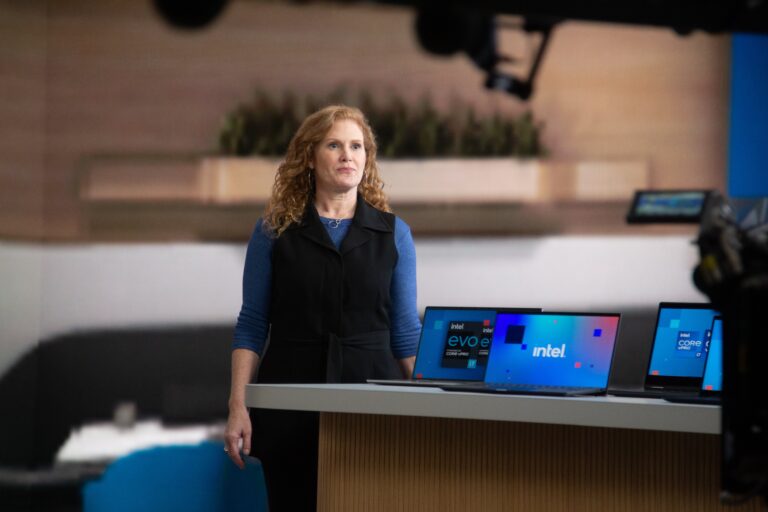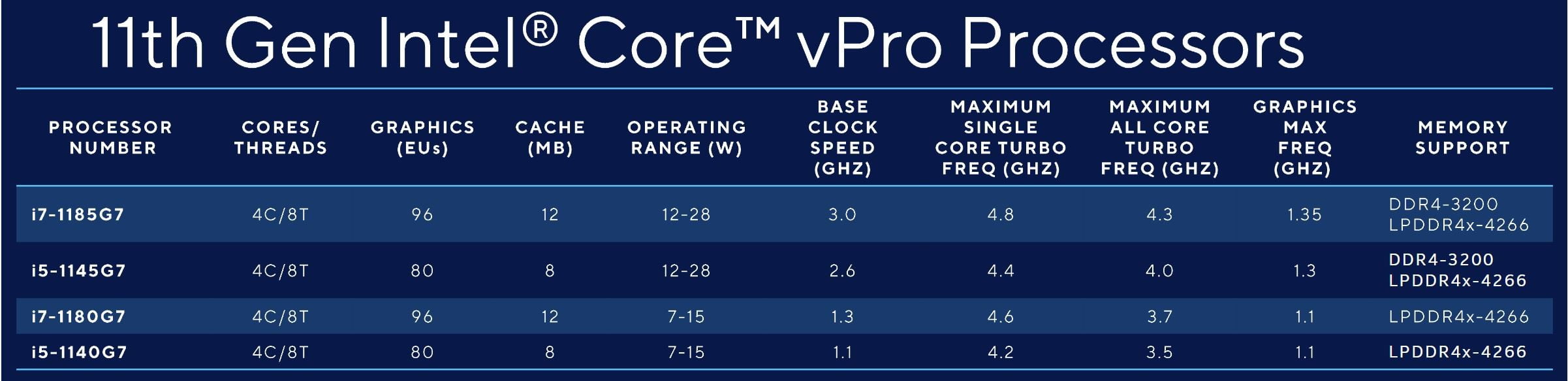Nos gusta que nuestro trabajo tenga un toque personal. Darle nuestro estilo o seña de identidad o simplemente diferenciarlo. Por eso nos gustan las opciones de personalización como la que acaba de recibir Planner. El conocido servicio estrena nuevos fondos inteligentes para los tableros de Planner. La compañía ha anunciado que la característica se está implementando actualmente para todos los usuarios en la experiencia web de Planner, lo que permite a los usuarios agregar imágenes de fondo personalizadas a sus planes.
Personaliza Planner con fondos inteligentes para los tableros
«Los fondos inteligentes funcionan con la misma función de diseñador que sugiere plantillas diseñadas creativamente en PowerPoint. El diseño trabaja en segundo plano, tratando de hacer coincidir el título del plan con imágenes de fondo relevantes y únicas de alta calidad, como una escena de café para su plan de Coffee Store, un telón de fondo de negocios para su plan de marketing en línea o un horizonte de la ciudad para su plan de reuniones del ayuntamiento», explicó la compañía.
Para probar los fondos inteligentes, debemos hacer clic en el menú de puntos suspensivos (…) y dirigirnos a «Configuración del plan». En Configuración del planificador, seleccionamos la pestaña General y elegimos uno de los fondos disponibles en la lista de recomendaciones. Actualmente, los usuarios no pueden subir sus propias imágenes, pero esperamos que la compañía agregue esta capacidad pronto. Pero por el momento, ya tenemos una mayor personalización.
Además, la compañía también ha introducido una nueva interfaz de usuario de configuración para Microsoft Planner. El menú de Configuración renovado ahora se divide en tres grupos diferentes, incluidos General, Grupo y Notificaciones. Este cambio busca facilitar a los usuarios que podamos navegar entre las opciones. Muy interesantes las mejoras que llegan a Planner. Un servicio que suele tener pocas actualizaciones pero de gran relevancia siempre.